利用“串口调试助手”等软件调试 PROTEUS 环境中 51 单片机 的串行通信
在前面的博文“利用 PROTEUS 软件调试串口通信最简单实用的方法”中,做而
论道介绍了利用 Virtual Terminal(虚拟终端)调试串口通信的方法。
但是 Virtual Terminal 有一定的局限性,只是适合于调试使用键盘输入少量数
据的情况。如果是需要利用 PC 机器的串行口,和其它的软件进行串行通信,
Virtual Terminal 就办不到了。
下面,做而论道将介绍两种另外两种仿真调试串口通信的方法。
1、利用 COMPIM 组件
在 PROTEUS 软件中,可以找到一个 COMPIM 组件,它的图形、以及默认属性可
见下图:
把 COMPIM 放在仿真电路图中,当仿真运行起来之后,送到 COMPIM 3 号引脚的
串行数据,将会通过 PC 机的 COM1 串行口输出,如果在 PC 机的 COM1 串行口
外接一条电缆,可将串行数据送到其它的硬件设备上。
同样道理,其它的硬件设备送到 PC 机的 COM1 的串行数据,也会在 COMPIM 的
2 号引脚出现,送到仿真电路里面。
COMPIM 组件内部,自带 RS-232 和 TTL 的电平转换功能,因此不需要再使用电
平转换芯片。
�
利用 COMPIM,就可以用一台 PC 机,仿真带有串行口的单片机系统,通过外接
的电缆,和另外一台 PC 机进行全双工的串行通信。十分轻松的就实现了对远程
测量、控制系统进行仿真调试。
2、利用 Virtual Serial Port Driver 软件
上述的调试方法,可以说是很完备的了,但是还是必须在两个串行口之间连接一
条串行通信电缆。为了省去这条电缆,就应该看看虚拟串口软件。
Virtual Serial Port Driver 软件可以为 PC 机增加一些两两连接的虚拟串行
口。该软件运行起来如下图所示:
在图中可以看到,COM1、COM2 就是“一对连接好虚拟串行口”;PC 机原来就有
的实际的串行口,
称为物理串行口,为 COM3。
在图中的下部,是 WINODWS 的设备管理器,
�
从中也可以看到串行口的信息。
有了这两两连接的虚拟串行口,就可以在同一台 PC 机上,进行两个软件的全双
工串行通信了,
并且不需要使用通信电缆。
-------------------
在前面提到的博文中,是利用 Virtual Terminal 调试单片机系统,现在就可以
使用 COMPIM
组件和虚拟串口软件来调试了。
仿真调试的画面如下:
图中,PROTEUS 仿真的单片机系统使用 COM1,“串口调试助手”使用 COM2。
这里用的“串口调试助手”,是 STC 单片机下载软件中带的,使用其它的“串
口助手”软件,
�
也是完全可以的。
当通信的双方都运行起来后,在“串口调试助手”发送'1'、'2'...就可以控制
单片机的工作,
图中的 'Hello!'、'yeah' 等都是单片机送回来的信息。
�
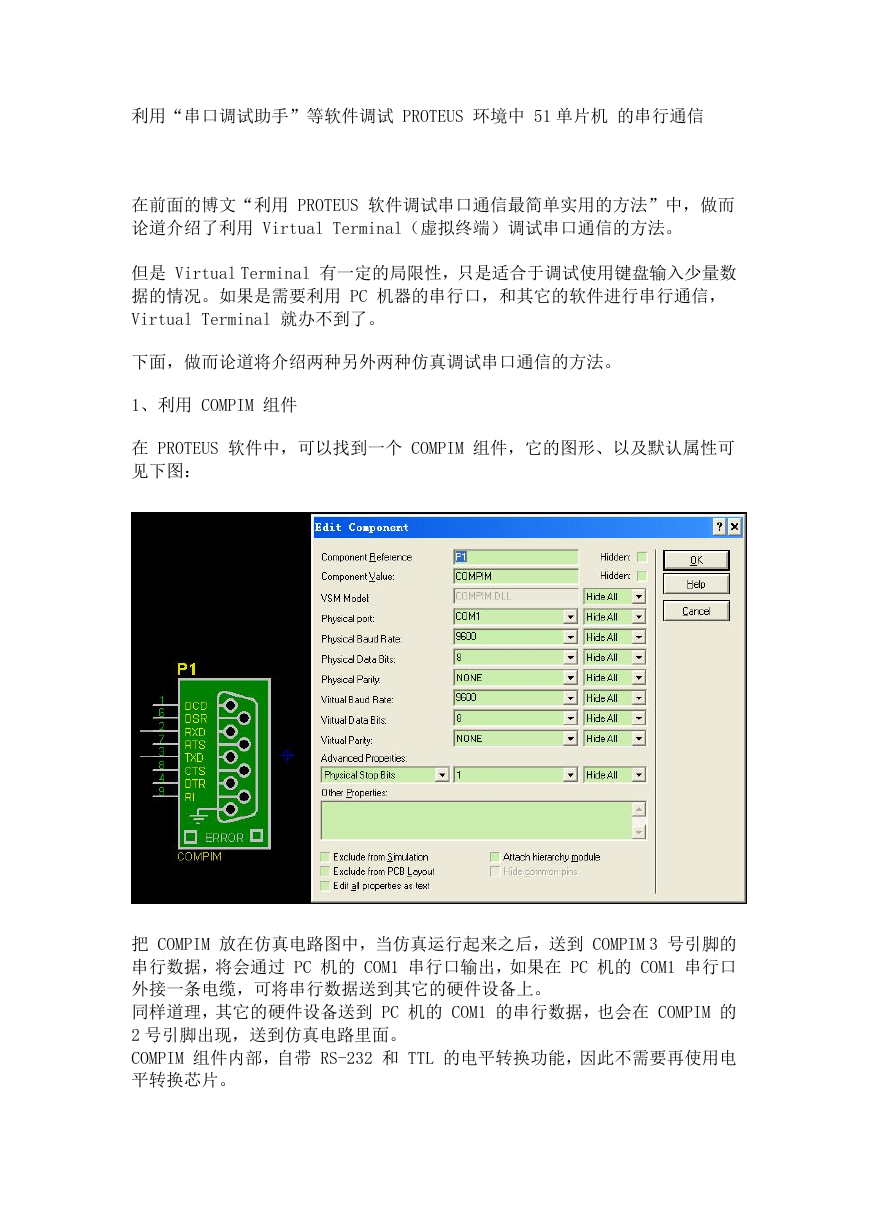
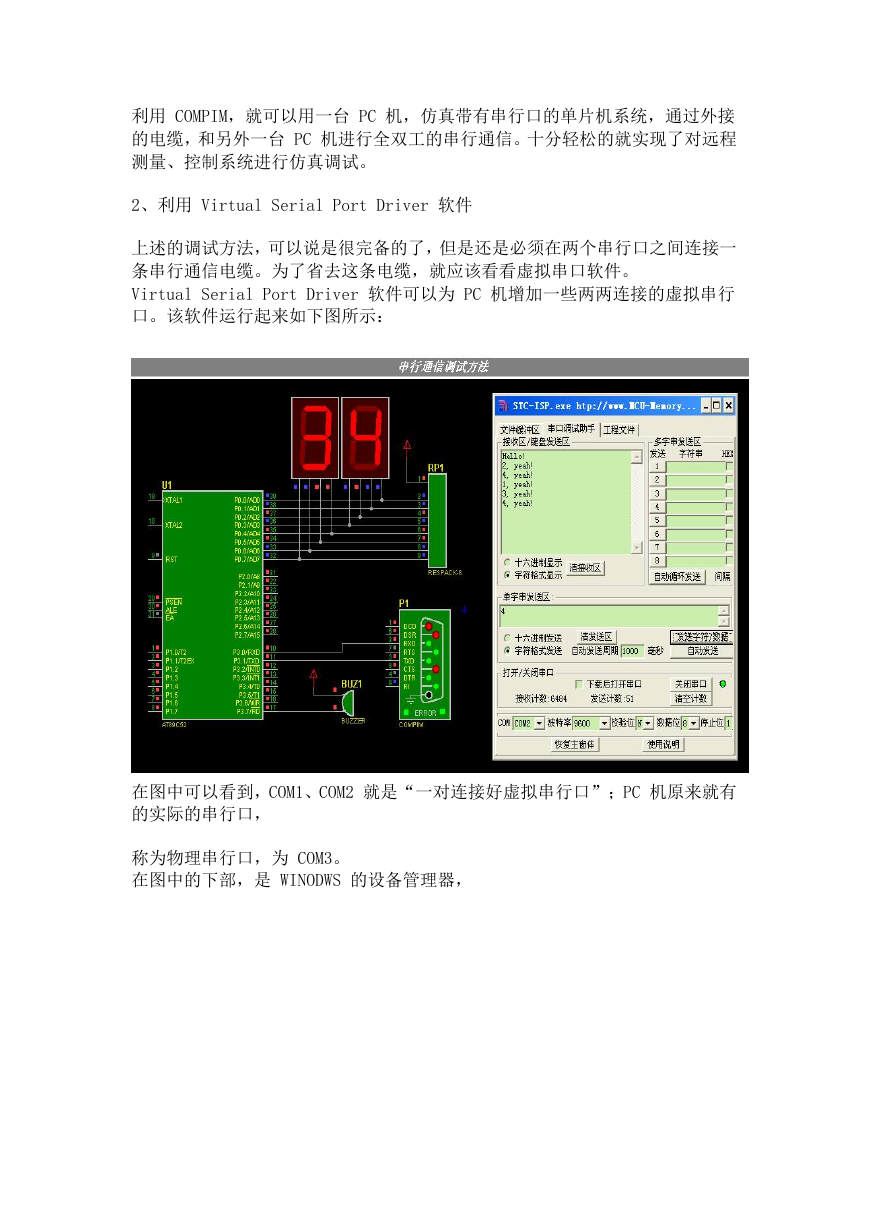
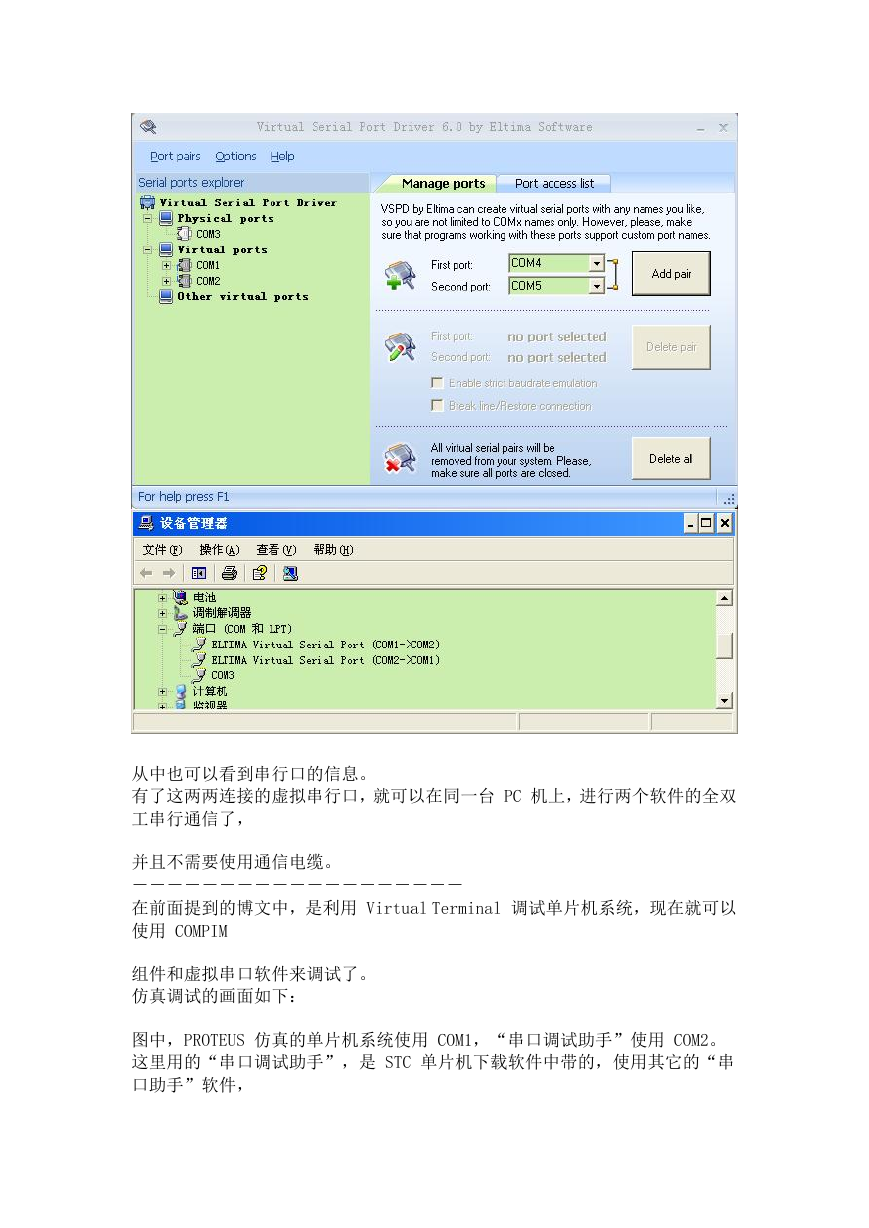
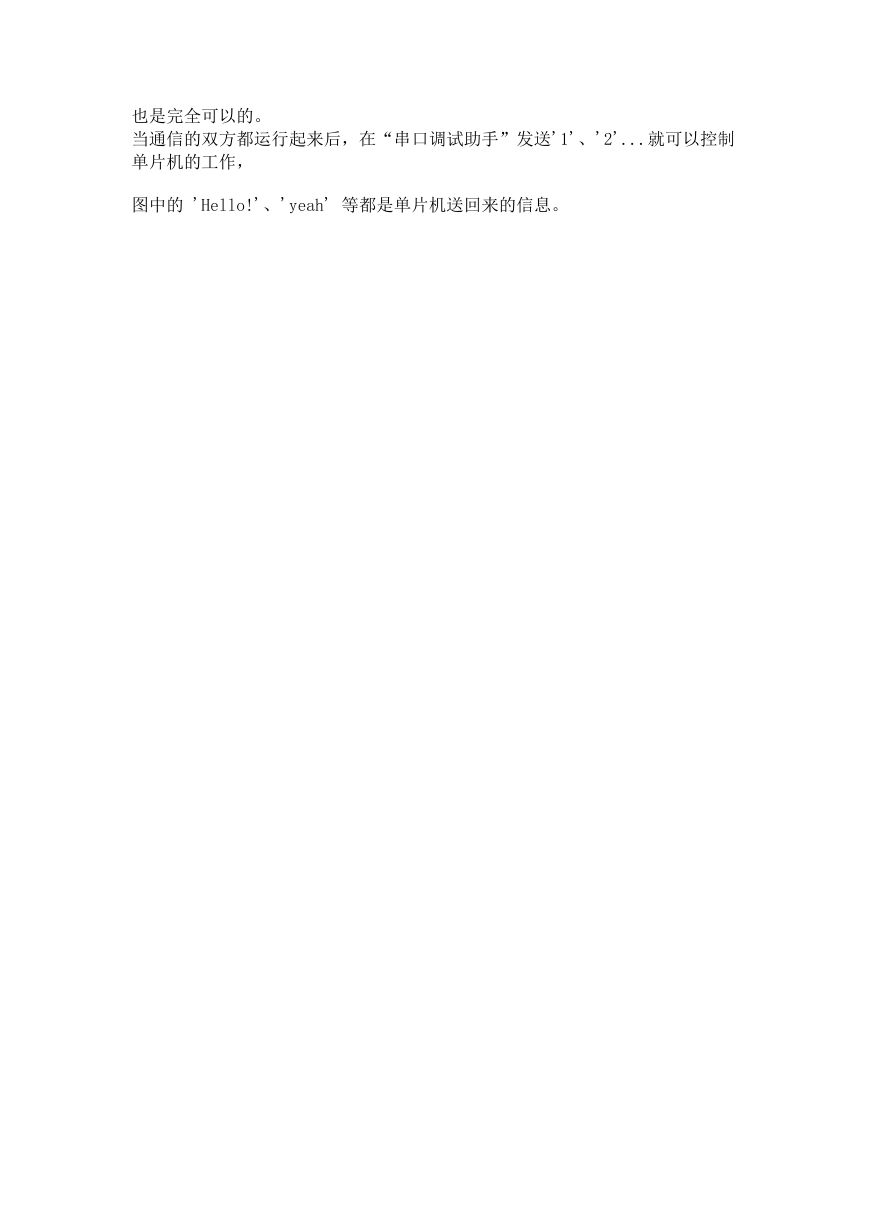
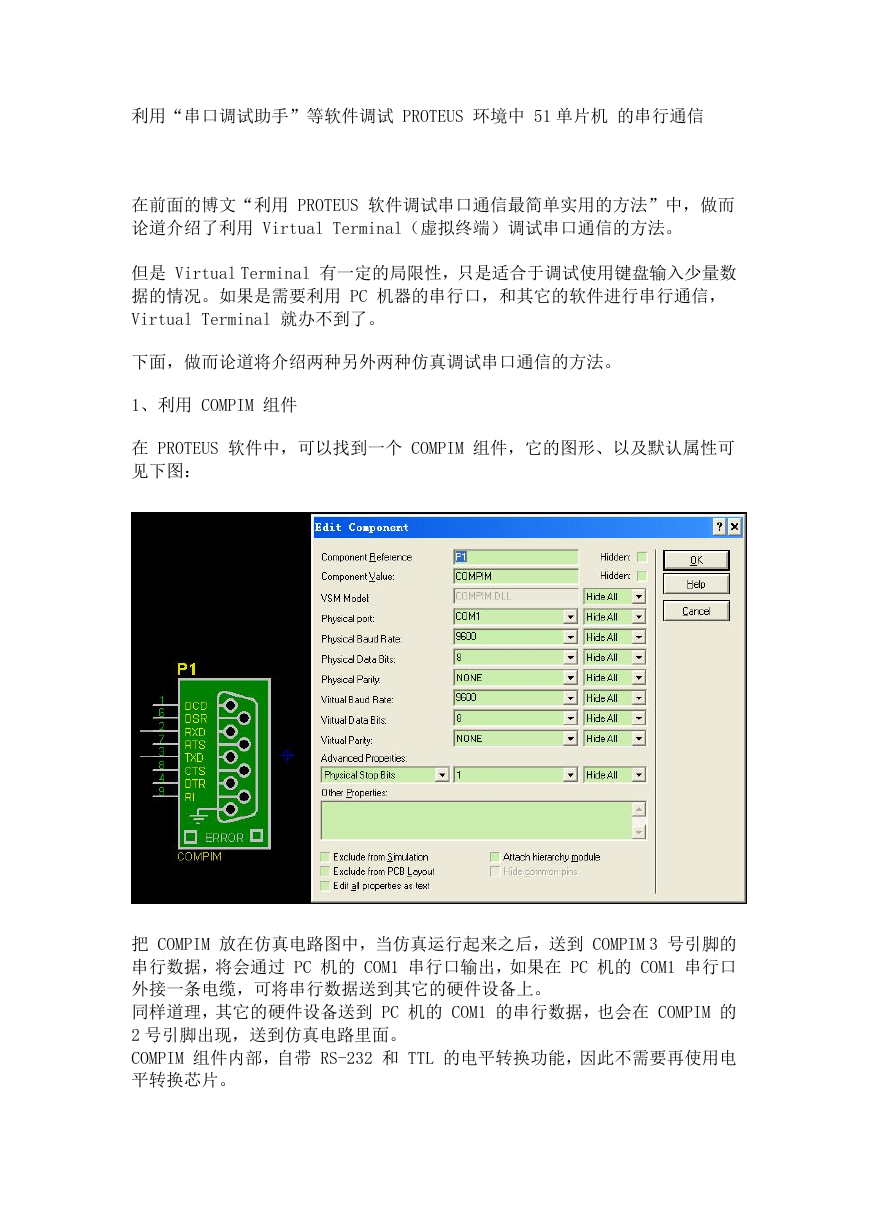
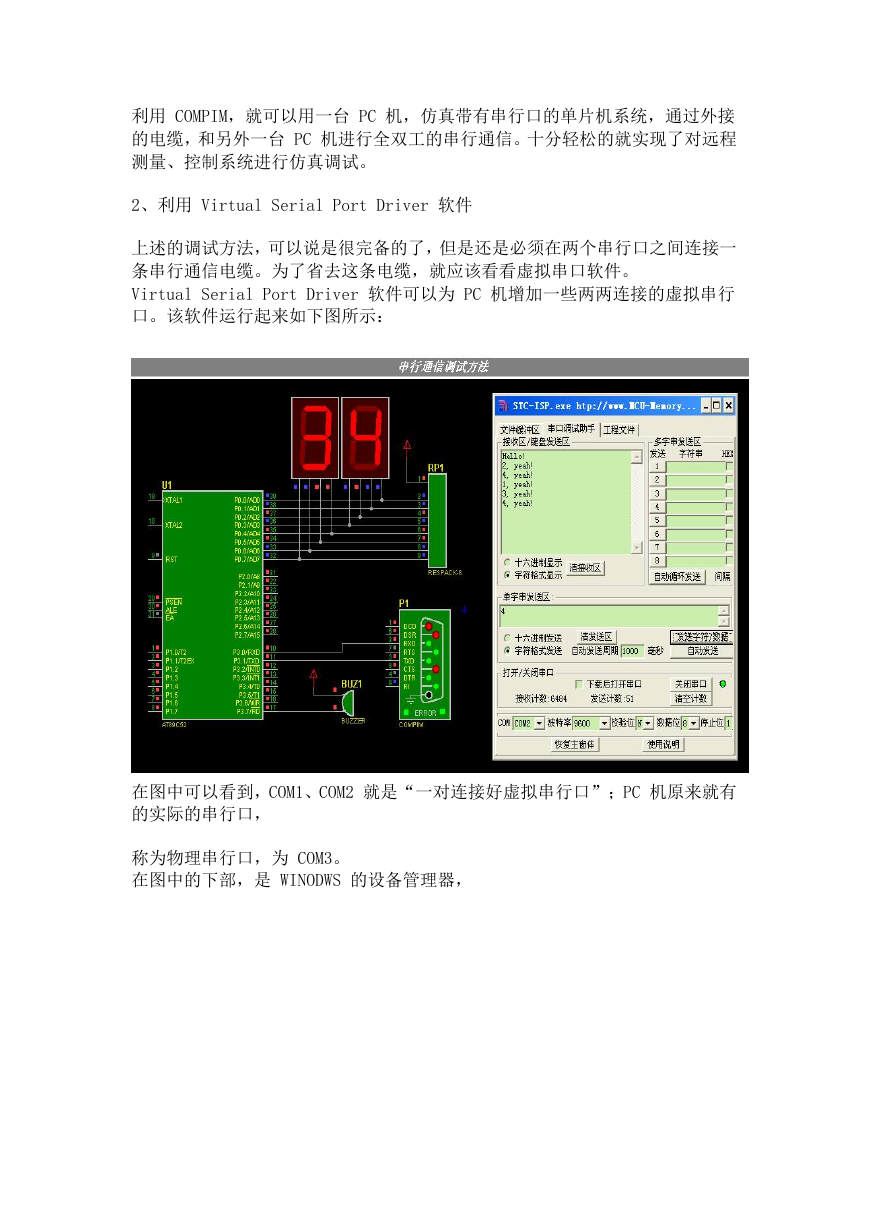
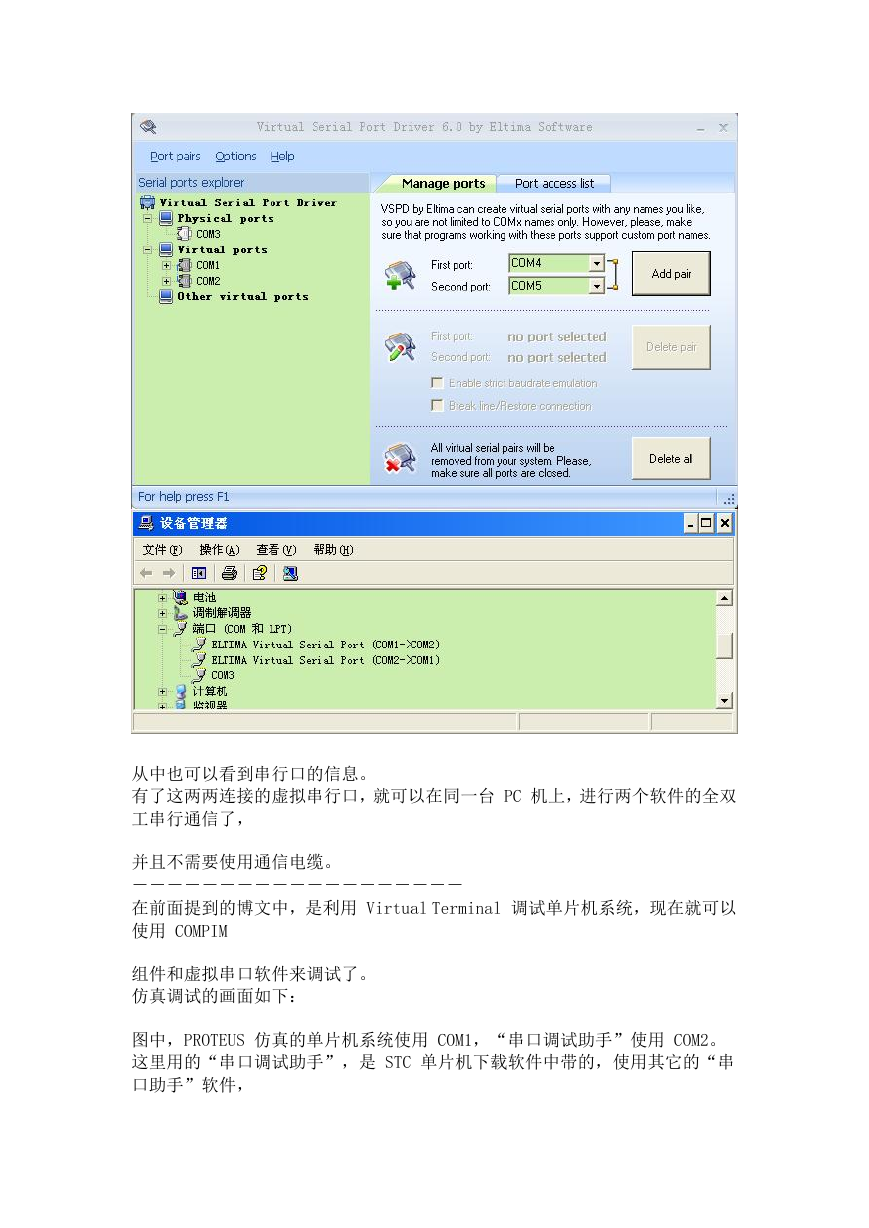
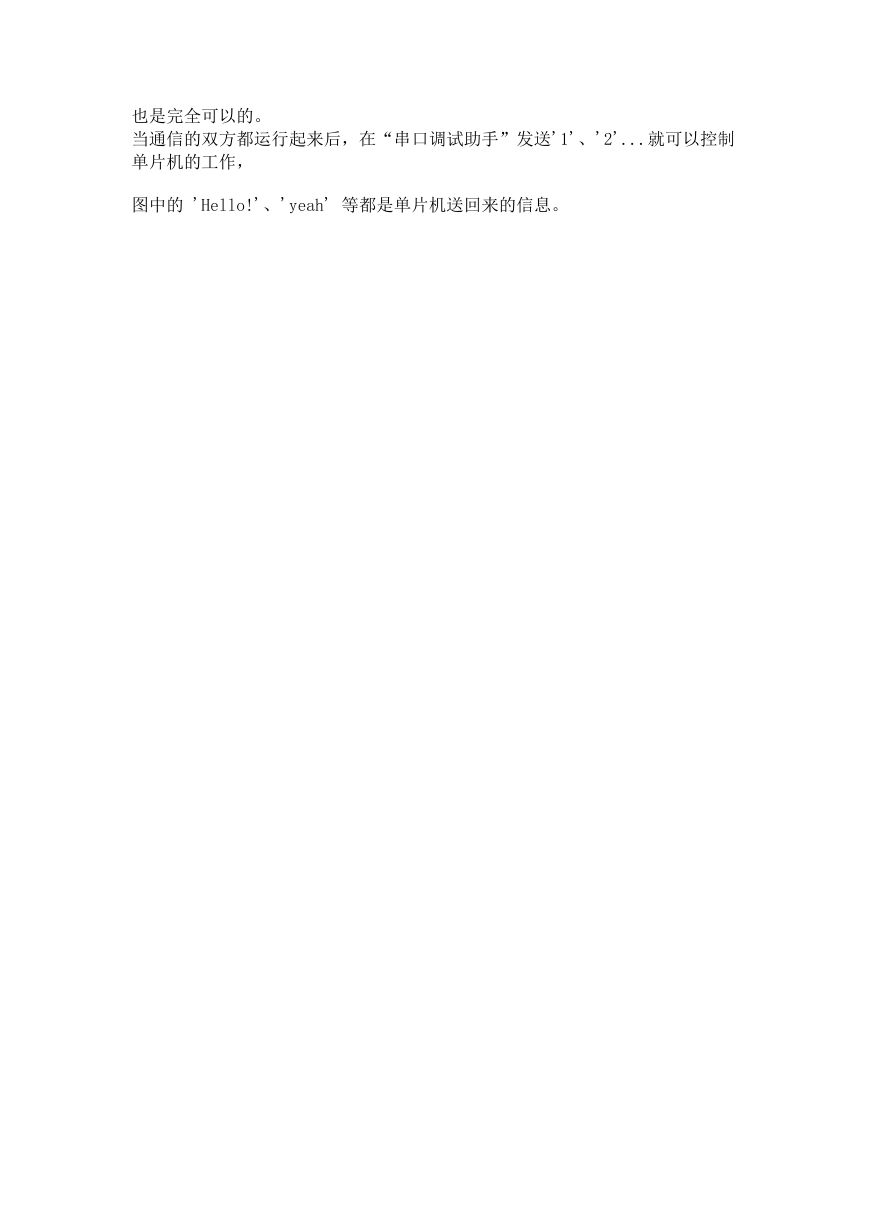
 2023年江西萍乡中考道德与法治真题及答案.doc
2023年江西萍乡中考道德与法治真题及答案.doc 2012年重庆南川中考生物真题及答案.doc
2012年重庆南川中考生物真题及答案.doc 2013年江西师范大学地理学综合及文艺理论基础考研真题.doc
2013年江西师范大学地理学综合及文艺理论基础考研真题.doc 2020年四川甘孜小升初语文真题及答案I卷.doc
2020年四川甘孜小升初语文真题及答案I卷.doc 2020年注册岩土工程师专业基础考试真题及答案.doc
2020年注册岩土工程师专业基础考试真题及答案.doc 2023-2024学年福建省厦门市九年级上学期数学月考试题及答案.doc
2023-2024学年福建省厦门市九年级上学期数学月考试题及答案.doc 2021-2022学年辽宁省沈阳市大东区九年级上学期语文期末试题及答案.doc
2021-2022学年辽宁省沈阳市大东区九年级上学期语文期末试题及答案.doc 2022-2023学年北京东城区初三第一学期物理期末试卷及答案.doc
2022-2023学年北京东城区初三第一学期物理期末试卷及答案.doc 2018上半年江西教师资格初中地理学科知识与教学能力真题及答案.doc
2018上半年江西教师资格初中地理学科知识与教学能力真题及答案.doc 2012年河北国家公务员申论考试真题及答案-省级.doc
2012年河北国家公务员申论考试真题及答案-省级.doc 2020-2021学年江苏省扬州市江都区邵樊片九年级上学期数学第一次质量检测试题及答案.doc
2020-2021学年江苏省扬州市江都区邵樊片九年级上学期数学第一次质量检测试题及答案.doc 2022下半年黑龙江教师资格证中学综合素质真题及答案.doc
2022下半年黑龙江教师资格证中学综合素质真题及答案.doc